Overzichtsscherm
Na het inloggen verschijnt het Overzichtsscherm. Het Overzichtsscherm is verdeeld in een Navigatiebalk en een Werkblad met zes boxen.
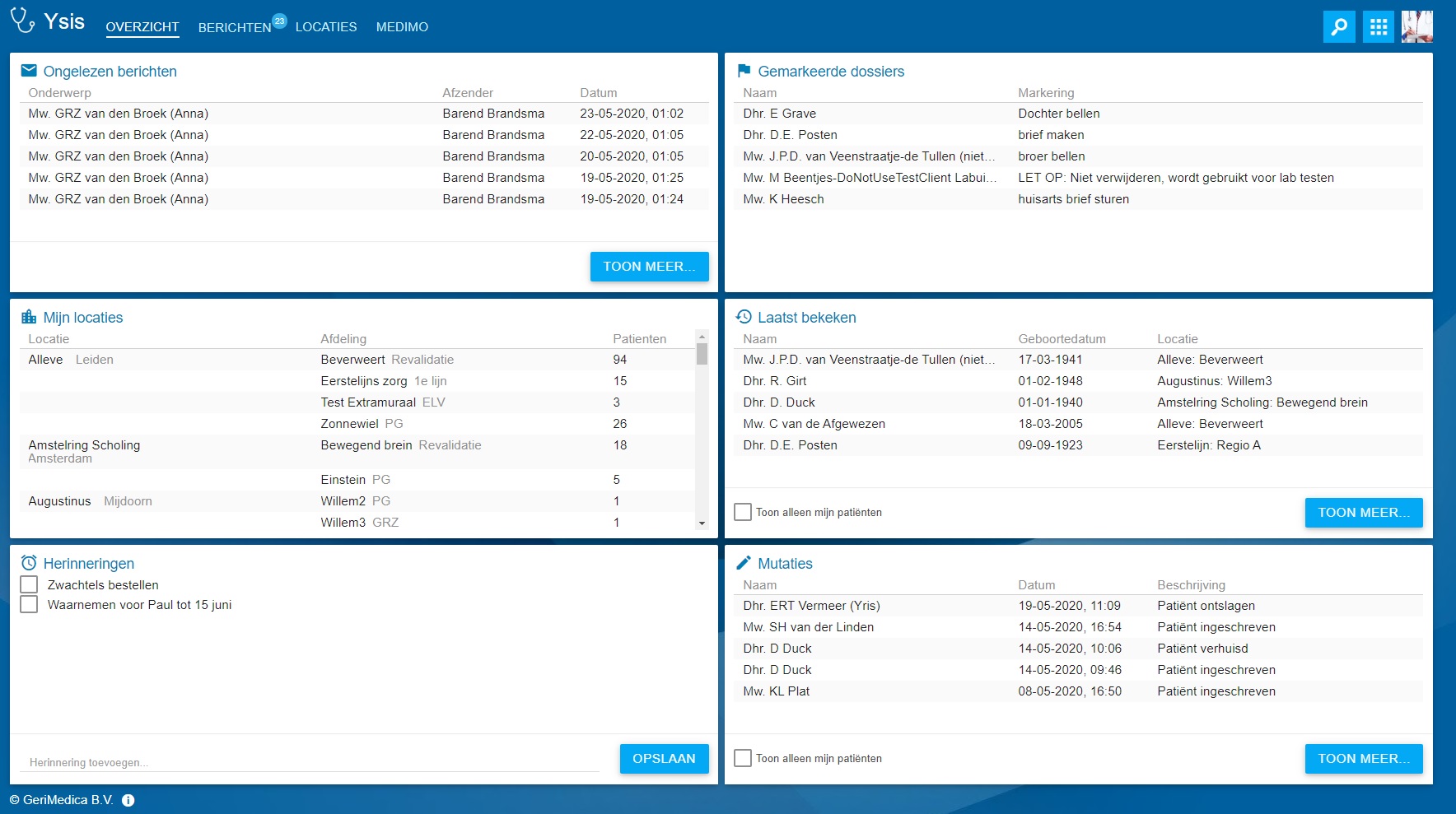
Navigatiebalk
Bovenin het scherm bevindt zich de Navigatiebalk met een aantal navigatieknoppen
De functie van de navigatieknoppen is als volgt:
- Overzicht: door te klikken verschijnt het overzichtsscherm.
- Berichten: door hier te klikken opent het berichtenscherm. Hier zijn in één oogopslag alle berichten te zien die aan de ingelogde gebruiker zijn verstuurd.
- Locaties: hiermee opent het overzicht van alle locaties waarvoor de gebruiker geautoriseerd is.
- Als de gebruiker een autorisatie heeft voor een elektronisch voorschrijf systeem dan is deze ook zichtbaar. Dit geldt ook voor een aantal andere integratiepartners.
 : hier kan gezocht worden naar cliëntdossiers.
: hier kan gezocht worden naar cliëntdossiers. : er opent een menu:
: er opent een menu:- Rapportage geeft de verschillende (management) rapportage mogelijkheden weer. Deze is alleen zichtbaar als de gebruiker hiervoor geautoriseerd is.
- Bijzonderheden geeft een overzicht van de ingevulde bijzonderheden in cliëntdossiers.
- Beheer is alleen beschikbaar indien de gebruiker hiervoor geautoriseerd is, en leidt naar het beheerscherm.
- Help geeft toegang tot de online handleiding van Ysis.
- Nadat de gebruiker is ingelogd zijn de initialen zichtbaar. Het is ook mogelijk een profielfoto in te stellen. Door hierop te klikken opent een menu:
- Profielfoto instellen geeft de mogelijkheid om een profielfoto toe te voegen voor de gebruiker, deze foto is ook zichtbaar in Yris.
- Tijdregistratie is zichtbaar als er algemene tijdsregistratieregels zijn ingericht door de organisatie.
- Behandelafspraken leidt naar het Timeline overzicht van de ingelogde gebruiker.
- Ysis Mobiel toont de benodigde gegevens om de app te kunnen gebruiken.
- Klik op Afmelden om de applicatie af te sluiten.
Werkblad met zes boxen
Onder de Navigatiebalk bevinden zich zes boxen met informatie.
Ongelezen berichten
De ‘Ongelezen berichten’ box geeft de ongelezen berichten die verzonden zijn aan de ingelogde gebruiker weer. Door op een bericht te klikken opent deze in het berichtenscherm.
Mijn locaties
In ‘Mijn locaties’ staat een overzicht van alle locaties en afdelingen waaraan de ingelogde gebruiker gekoppeld is. Door op een afdeling te klikken, verschijnen alle cliënten die ingeschreven zijn op de afdeling.
Herinneringen
‘Herinneringen’ kan gebruikt worden als een memo waarmee de gebruiker zichzelf kan herinneren aan een openstaande actie. Deze herinneringen zijn niet-cliëntgebonden.
1. Typ de tekst in het invoerveld.

2. Klik op ‘Opslaan’. Hierdoor wordt de herinnering zichtbaar. Deze is alleen zichtbaar voor deze gebruiker. Er kan op de tekst geklikt worden om deze aanpassen.
3. Als de actie is uitgevoerd kan deze worden afgevinkt. De herinnering verdwijnt niet onmiddellijk. Door het scherm te verversen is de herinnering verdwenen. Dit kan niet ongedaan gemaakt worden.
Gemarkeerde dossiers
‘Gemarkeerde dossiers’ toont dossiers waar de gebruiker zelf een markering aan heeft toegevoegd. De markeringen zijn altijd cliëntgebonden en alleen zichtbaar voor deze gebruiker. Zie Een attentie toevoegen voor meer informatie.
Laatst bekeken
Deze box toont de dossiers die de ingelogde gebruiker onlangs heeft geraadpleegd.
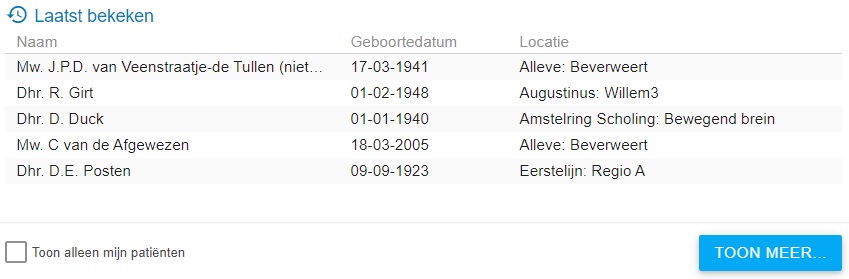
Klik op ‘Toon meer’ om vijf cliënten aan de lijst toe te voegen. Dit is meerdere keren mogelijk, zodat een langere lijst ontstaat.
Door een vinkje te zetten bij ‘Toon alleen mijn patiënten’ om alleen cliënten te zien waarvoor de gebruiker de behandelrelatie uitvoert
Mutaties
In mutaties zijn de dossier te zien welke als laatste zijn ingeschreven, uitgeschreven of overleden en op welke datum.
Klik op ‘Toon meer’ om vijf cliënten aan de lijst toe te voegen. Dit is meerdere keren mogelijk, zodat een langere lijst ontstaat.
Door een vinkje te zetten bij ‘Toon alleen mijn patiënten’ om alleen cliënten te zien waarvoor de gebruiker de behandelrelatie uitvoert